[speech_bubble type=”ln-flat” subtype=”L1″ icon=”itwas-kuga.png” name=”空閑”]引っ張っても引っ張っても戻っていきよるんですわ[/speech_bubble]
パソコンでの作業中、開いているウィンドウがディスプレイのすみっこで中途半端に固定されちゃったという経験、ございませんか?
ちょっと意味がわからない? ではまずこちらをご覧いただきたい。
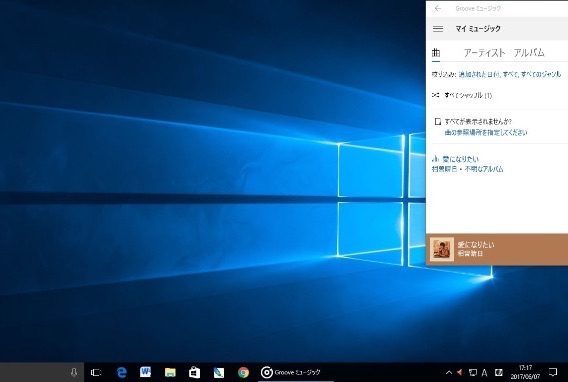
おわかりいただけただろうか・・・。
Windowsの不条理、突然ウィンドウが変な場所に固定される
一言断っておくと、この現象はお使いのWindowsマシン環境によって頻繁に起こるケースもあれば、まったくそんな現象は起きないというケースもあります。
ただ、そうはいってもこれから先も絶対にこの現象が起きることはないとは限らないもの。これまで経験したことがなくとも覚えておいて損はない対処法です。
さて、先の画像でピンときたという読者は、過去にこの現象に悩まされたことがあるかもしれませんね。簡単に解説しておくとこういうことです。
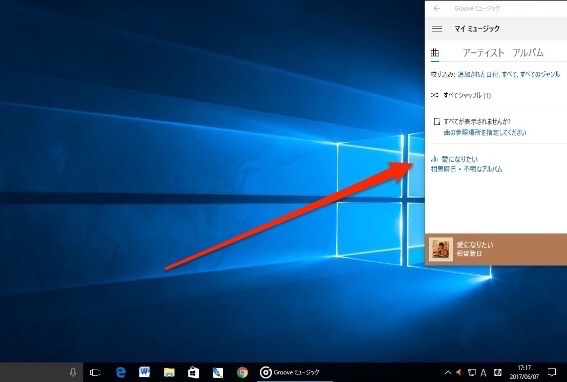
アプリケーションウィンドウがこの状態のまま、元に戻そうとしても固定されてしまっている状態。この状態では埒が明かないと一旦終了して、再度ウィンドウを開いても同じ場所に出現してしまう…。
初めて目にしたとき、これはもうどうしようもないと諦め、パソコンを再起動していちおうの解決を図るような問題です。
再起動すると解消するけど…時間がかかるのがネック
さて、この特異ながら誰のパソコンでも起こりうる可能性をはらむ問題、パソコンを再起動すると問題は解消するわけですが、わざわざそれだけのためにパソコンを再起動するのは手間なわけです。
手持ちのパソコンが最新、再起動も数秒だよ! ってことでもない限り、多くの人にとって作業を一時中断して再起動させて使える状態になるまでの時間ってストレス以外のなにものでもないんですよね。
というわけで、今回は再起動せずにこの問題を解消するための方法を紹介します。
画面を分割表示するスナップ機能で問題解決!
Widows 10では、デスクトップ上に最大4つのウィンドウを均等に分割して表示できます。
スナップ機能とよばれるこの機能を使うことで再起動よりさらに素早く問題を解決することができるのです。
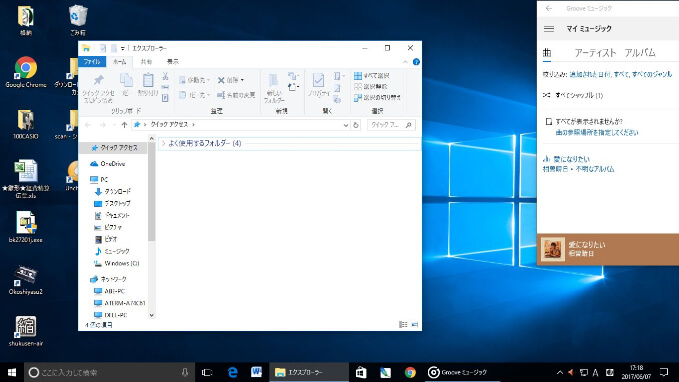
まずはエクスプローラーやアプリなどを起動して複数のウィンドウをデスクトップ上に表示します。
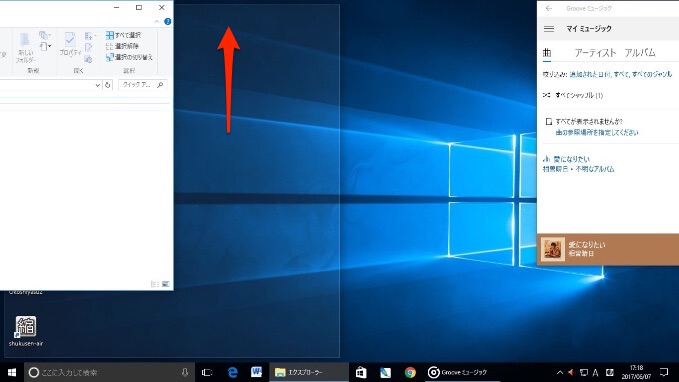
あとは新しく開いたウィンドウを画面の上部、もしくは下部にドラッグして移動させると…
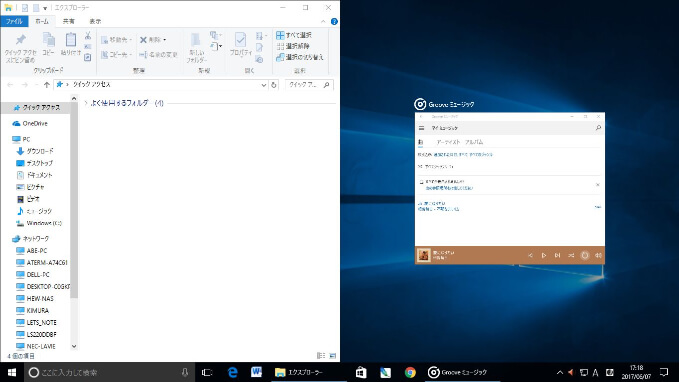
スナップ機能が働いて不条理にも中途半端に固定されてしまったアプリのウィンドウも選択できるようになります。このウィンドウをクリックして選択すると…
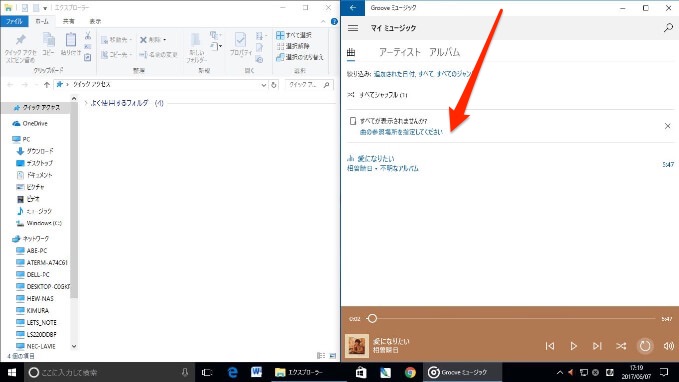
このようにデスクトップ上に均等に分割(ここでは二分割)された状態で表示されます。これまでうんともすんとも動かしようのなかったウィンドウを、この状態から動かしてみると…
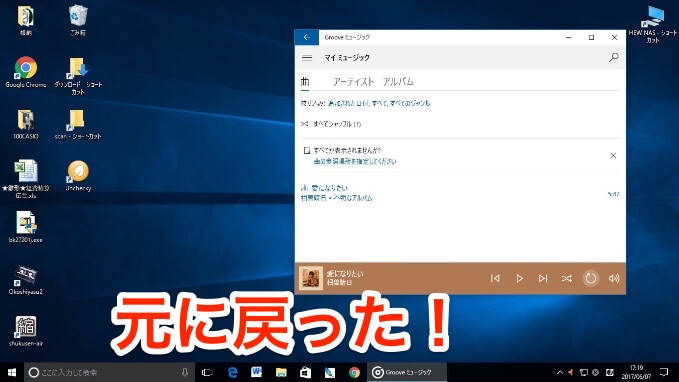
ご覧の通り、元通り自由に動かすことができます。
今回の教訓
この現象はほんと、起こらないパソコンではまったく起こらないし、起きるパソコンでは頻発するという不思議な現象です。もしお使いのパソコンで同様の現象が起きている、これまで解決するために再起動していたという人がいれば、ぜひお試しあれ!
